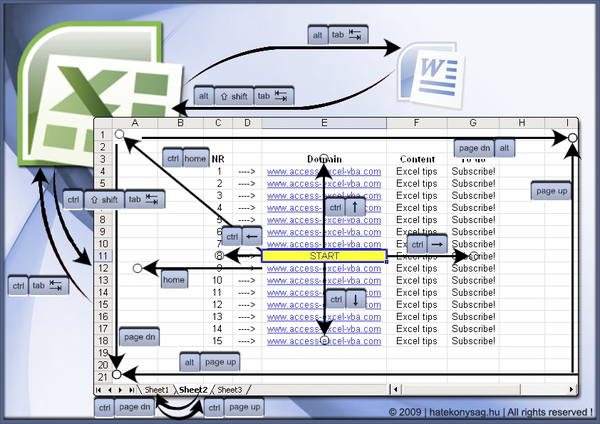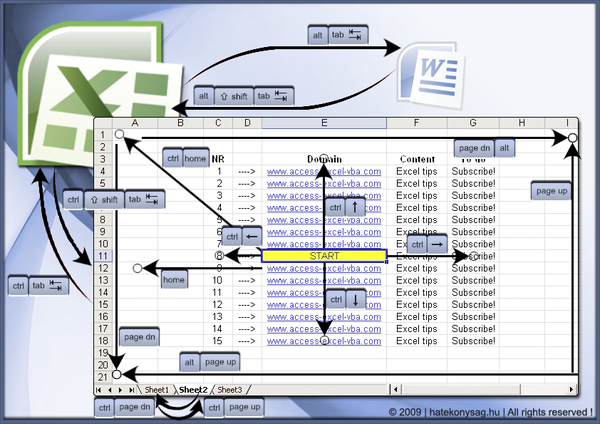
表計算から図形描画まで、その使い勝手のよさであらゆるシーンで利用されるMicrosoftのExcel(エクセル)。なんだかんだで私もよく使います。
今回はそんなExcelで知っておくと便利な小技やショートカットキーなどをご紹介したいと思います。
1つ1つは非常に細かい内容ですが、よく使う操作だと思うものをまとめてみました。これを使いこなせばあなたのExcelの作業効率は劇的に上がるかもしれませんよ!?
重複するデータを削除する
大量のデータがあって、その中で重複するデータを排除したいときはこうします。
▼重複を排除したいデータをドラッグ→「データ」タブの「重複の削除」をクリック。
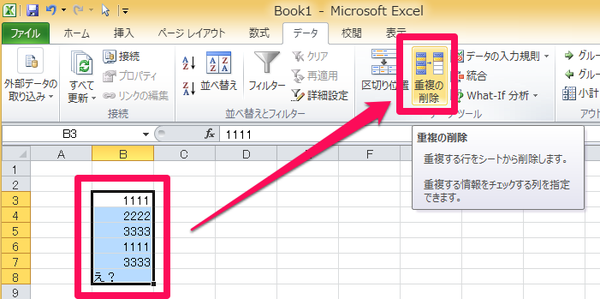
▼重複を削除する列を選択して「OK」をクリック。
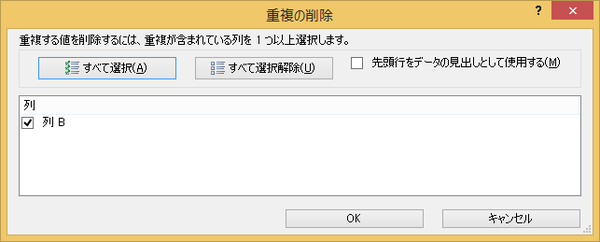
▼重複が削除されるとこんなメッセージが表示されます。
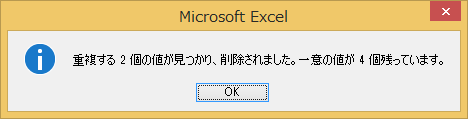
▼無事、重複するデータが削除されました。
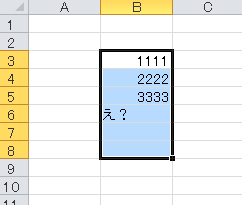
並び替え
連続するデータを昇順、降順に並び替えます。
▼並び替えたいデータをドラッグして選択し、「データ」タブの「並び替え」をクリック。
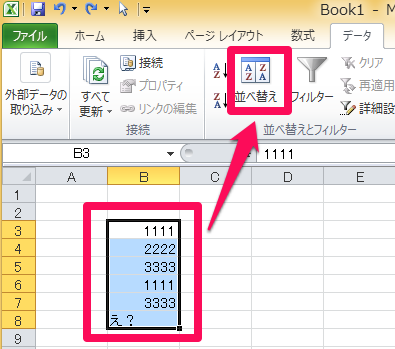
▼並び替えるキーと順序を選択して、「OK」をクリック。

▼昇順に並び替え(ソート)されました!
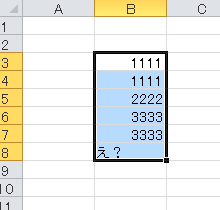
数字を数値型・文字列型に変換する
数値に見えるのに合計が合わない…それ、文字列になってたりしませんか?こちらを参考にしてください。
Excel(エクセル)で文字列と数値を変換する方法。知っとくと地味に便利ですよ!
オートシェイプなどの図形をまとめて選択する
Excelは図形などのオートシェイプを挿入できるのですが、数が多くなると移動させたりするのが大変です。そんなときに役立つのがこれ。
ExcelやPowerpointなどのOfficeソフトでオブジェクトの選択を常時表示する設定
日付から曜日を求める
Excelはスケジュール管理だって得意(?)です。日付から曜日を求める技を覚えておけば、平日と休日が一目でわかって便利です。
Excel(エクセル)で日付から曜日を求める方法。TEXT関数やセルの書式設定でできるよ!
Excelのシートを3つから1つにする
デフォルトのExcelの設定だとシート数が3つなのですが、3つ使わない場合が多いですよね。どうせ使わないシートなら最初から表示しないようにしておきましょう。
▼「ファイル」→「オプション」をクリック。
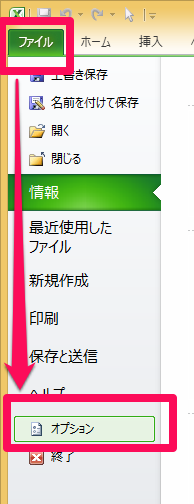
▼「基本設定」→「ブックのシート数」を1にする。
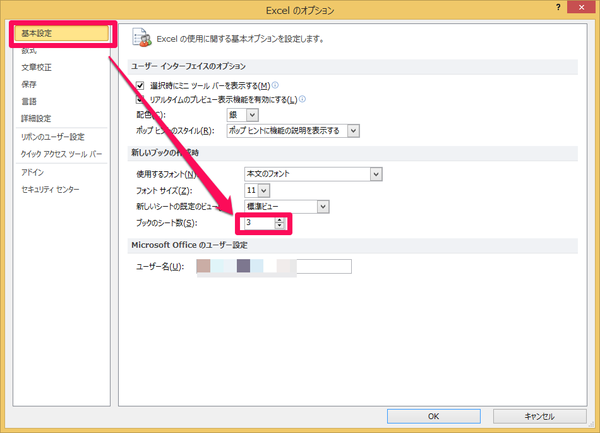
これで使わないシートをいちいち削除しなくてよくなります。
ショートカットキー
覚えておくと便利なショートカットキーをご紹介します。
「Ctrl+;(セミコロン)」→今日の日付を入力
今日の日付を一発で入力したければ「Ctrl+;」が便利です。日付を入力するシーンは結構あるので捗ります。
「Ctrl+矢印キー」→連続するセルの最後に移動
大量に連続したデータを見るのに、マウスホイールを高速回転させてスクロールとかしてませんか?
スマートじゃないですねー、Ctrl+矢印キーでスムーズに移動しましょう。
「Ctrl+Shift+L」→オートフィルタ
Excelの3大便利機能と言って良い「オートフィルタ」(グアバ調べ)。これだってショートカットキーで一発です。
▼例えばこんなデータ。オートフィルタをかけたいデータの塊にカーソルを当てて…
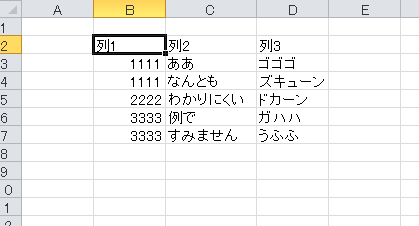
▼Ctrl+Shift+L。これ一発でオートフィルタできました!
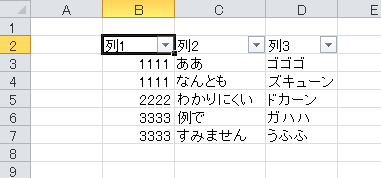
まとめ
いかがだったでしょうか?
今回ご紹介した機能やショートカットキーなどを駆使して、ぜひExcel作業効率を高めてみてください!
<関連記事>
Excel(エクセル)で文字列と数値を変換する方法。知っとくと地味に便利ですよ!
ExcelやPowerpointなどのOfficeソフトでオブジェクトの選択を常時表示する設定
Excel(エクセル)で日付から曜日を求める方法。TEXT関数やセルの書式設定でできるよ!